Yleistä
Käyttäjän luotua sähköpostitili valmiiksi palvelin ottaa automaattisesti yhteyden tilissä ilmoitettuihin sähköpostipalvelimiin tarkistaakseen uudet viestit. Näinpä ensimmäinen asia joka tulee vastaan tilin luomisen jälkeen on ohjelmiston esittämä kysymys, jossa kysytään annetun tilin salasanaa, jotta yhteys voidaan muodostaa.
Vaikka käyttäjä antaisikin salasanan jo tässä vaiheessa, Thunderbird ei kykenisi ottamaan yhteyttä palvelimeen asti tarkistaakseen posteja, sillä Thunderbird käyttää oletuksena salaamatonta yhteyttä, jota Shell-palvelin ei tue. Näin ensimmäinen ruutu jonka käyttäjä saa vastaansa salasanan syöttämisen jälkeen on seuraava virheviesti:
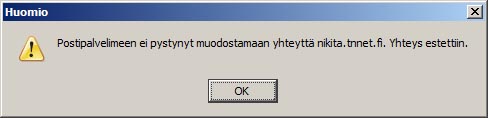
Yhteyden muodostaminen epäonnistui
Tämä asia saadaan korjattua muuttamalla Thunderbirdin asetuksista yhteysasetuksiksi salattu yhteys (SSL). Tämän saa tehtyä hyvin helposti.
Käyttäjän tulee ensimmäisenä mennä Thunderbirdin yläosassa olevissa valikkoriveissä TYÖKALUT, ja valita sieltä TILIN ASETUKSET.
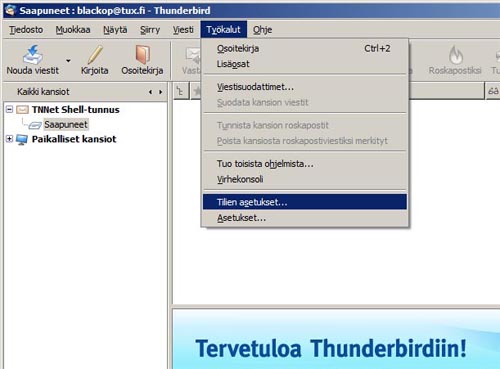
Visuaalinen opas tilin asetuksiin pääsemiseksi.
Tästä aukeaa käyttäjälle uusi ikkuna, jossa määritellään tilin asetuksia. Valitse vasemmalta sen tilin nimi jonka loit, ja mene kohtaan PALVELIMET ASETUKSET. Tämän alta näet varmasti monta mielenkiintoista asetuksta, mutta ellet tiedä varmasti mitä mikin tekee, ÄLÄ KOSKE MIHINKÄÄN.
Ainoa kohta jota lähdemme tässä oppaassa muuttamaan on Palvelimien Asetukset -alta löytyvä "Turva-asetukset". Tässä on neljä vaihtoehtoa: "Ei mitään | TLS, jos mahdollista | TLS | SSL "Valitse tästä SSL.
SSL:n valittua tämä tili käyttää yhteydenotossa ainoastaan salattua SSL-yhteystyyppiä, joka on ainoa vaihtoehto Shell-palvelimen kohdalla. Voit poistua Tilien asetuksista painamalla "OK".
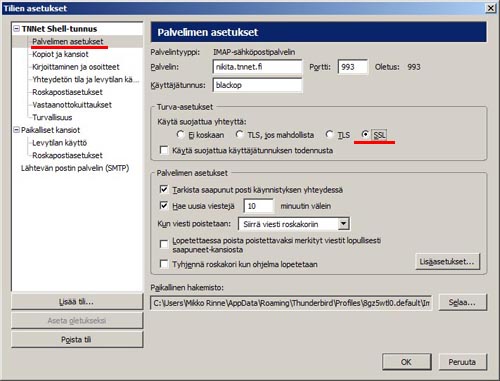
Tilien asetukset - SSL-valinta
Jatkossa Thunderbird ei enää kysy varmenteesta mitään, ellei ylläpito uusi sitä. Näissä tapauksissa asiasta ilmoitetaan tämän tukisivuston etusivulla.
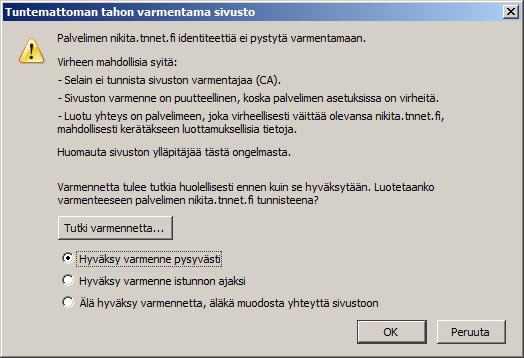
SSL-certifikaatin varmenteen hyväksyminen
Viimeisenä onkin vielä salasanan syöttäminen, ja kun tämä on tehty, ohjelmisto alkaa lataamaan saapuneita sähköposteja. Käyttäjän tulisi saada ainakin yksi uusi sähköposti, joka on TNNetin ylläpidolta.
Kun kaikki on ok, tulisi käyttäjällä olla seuraavanlainen näkymä edessään. Mikäli ei ole, olet tehnyt jotakin väärin ja suosittelen lukemaan ohjeen uudelleen alusta alkaen.
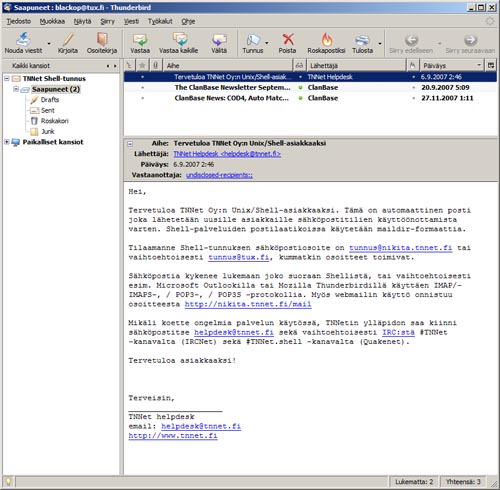
Thunderbirdin asetukset ok
